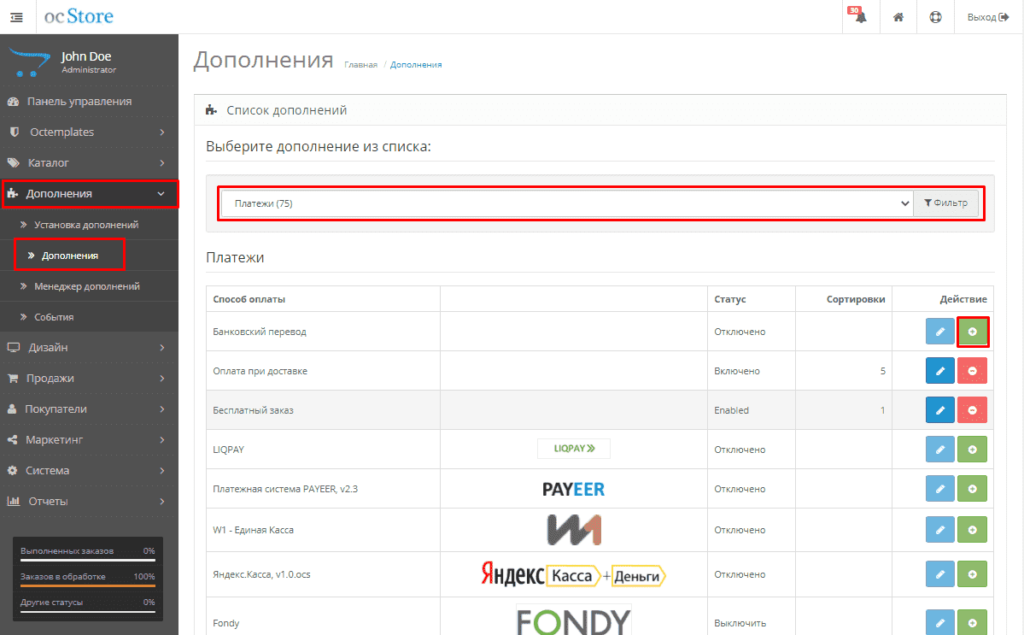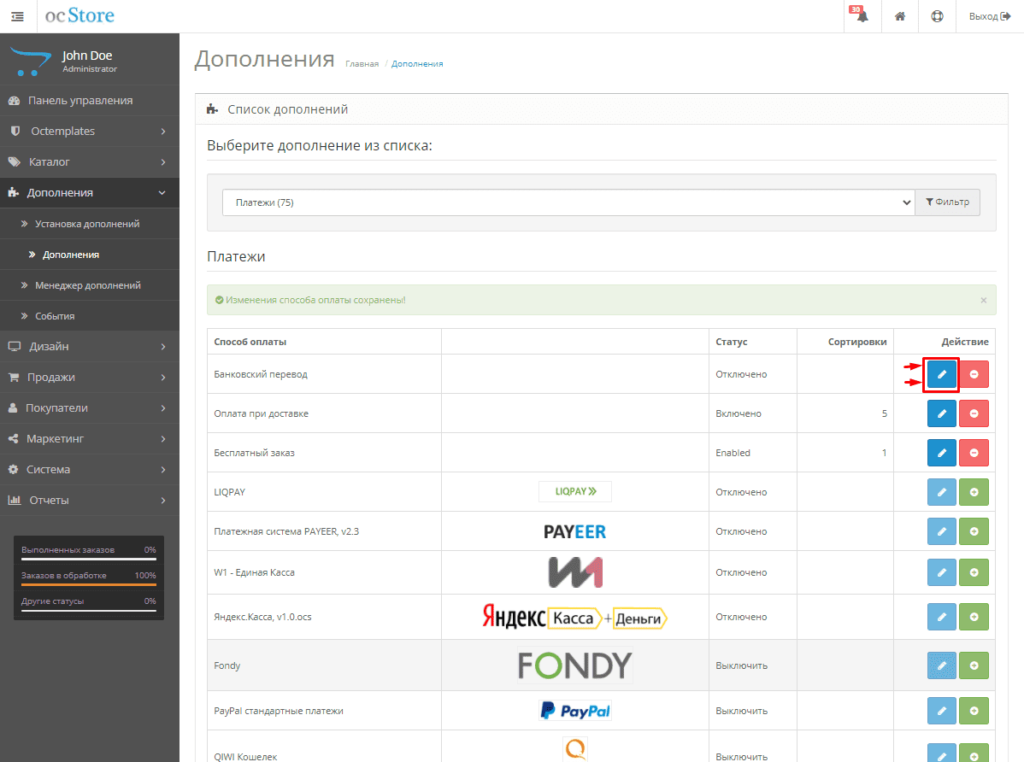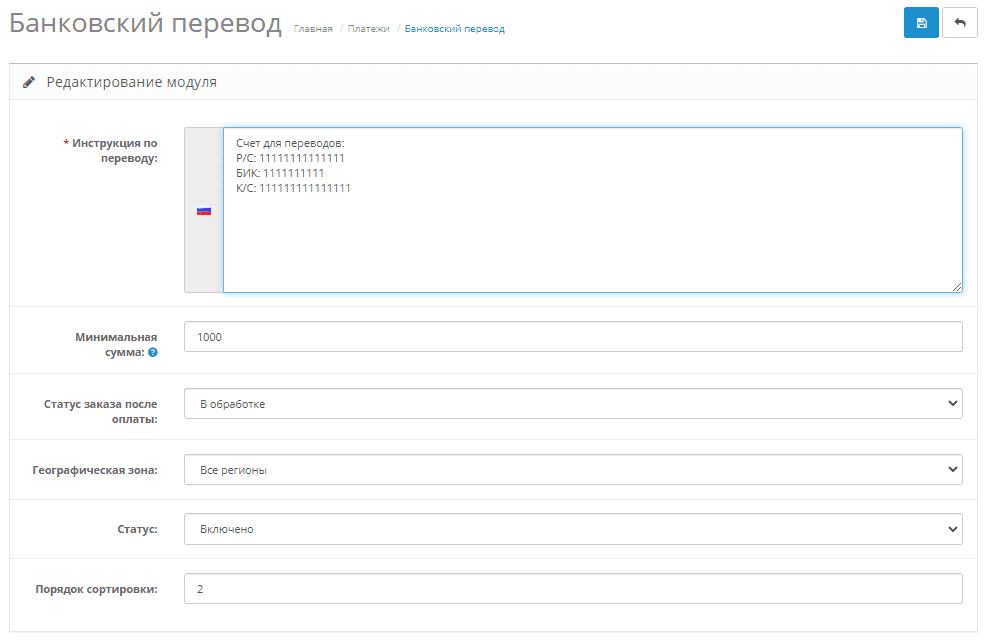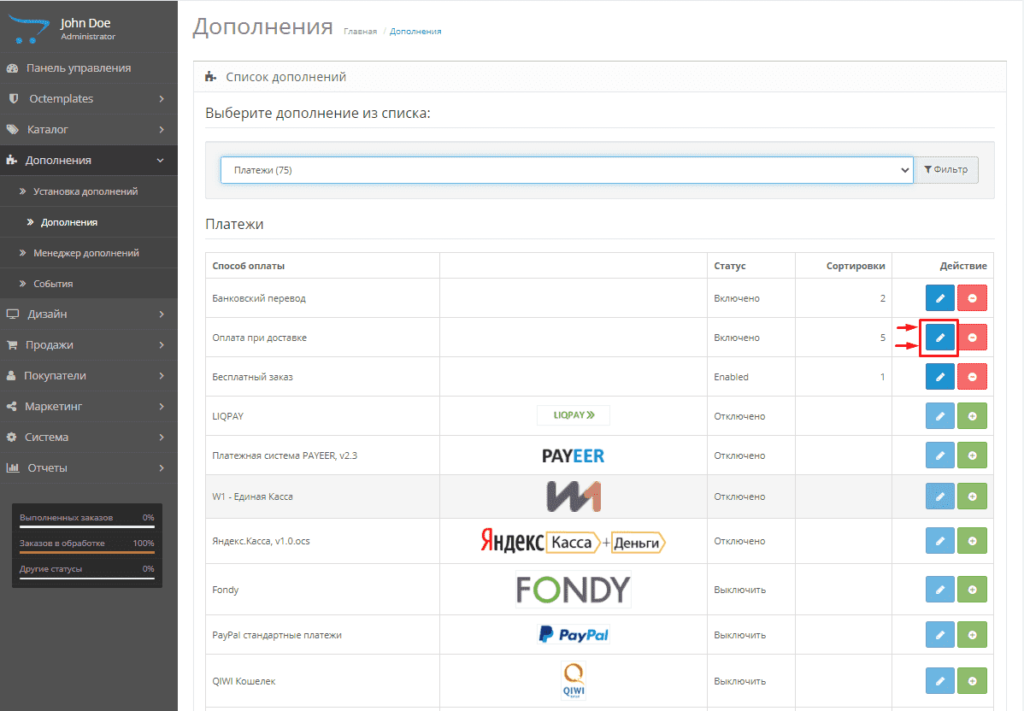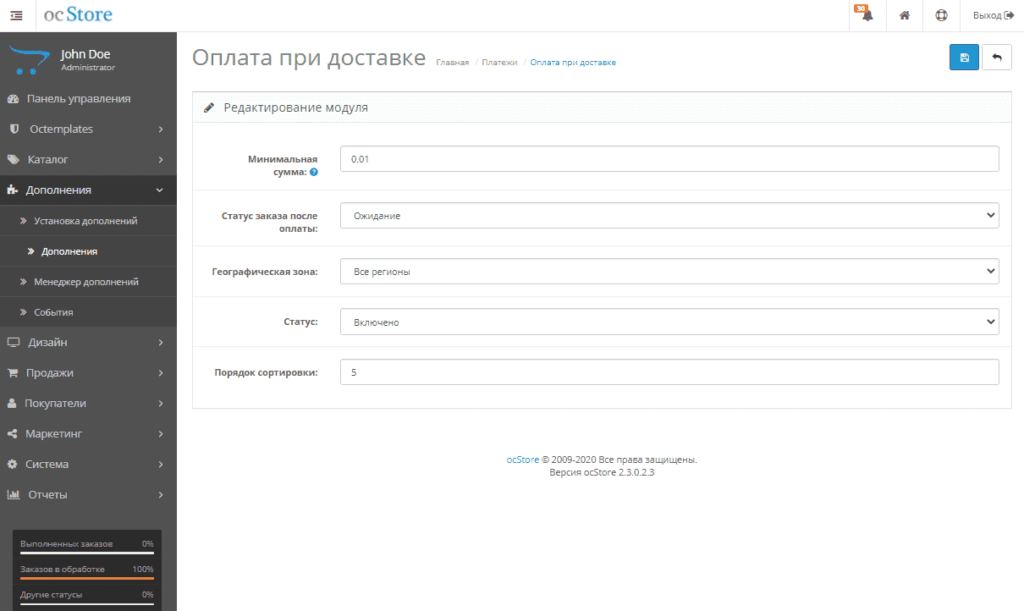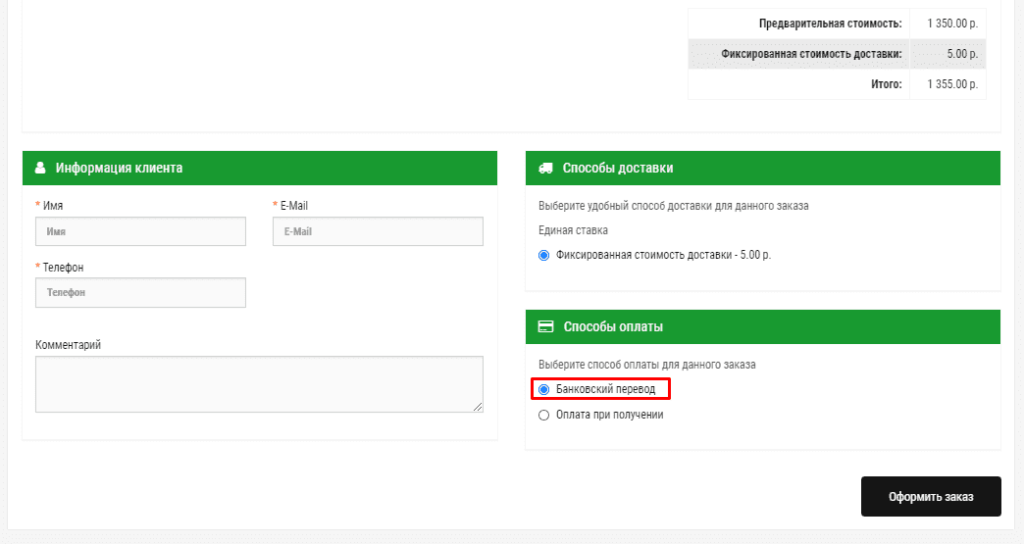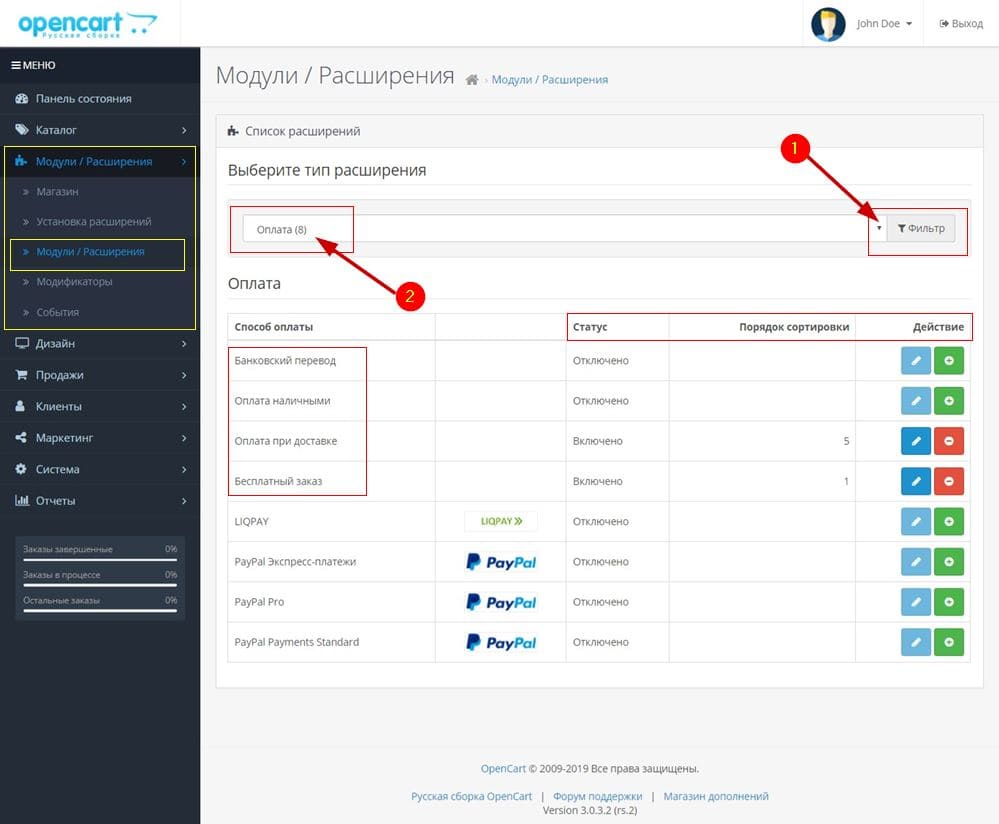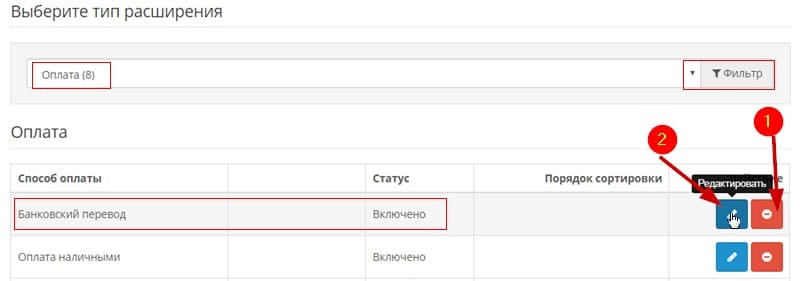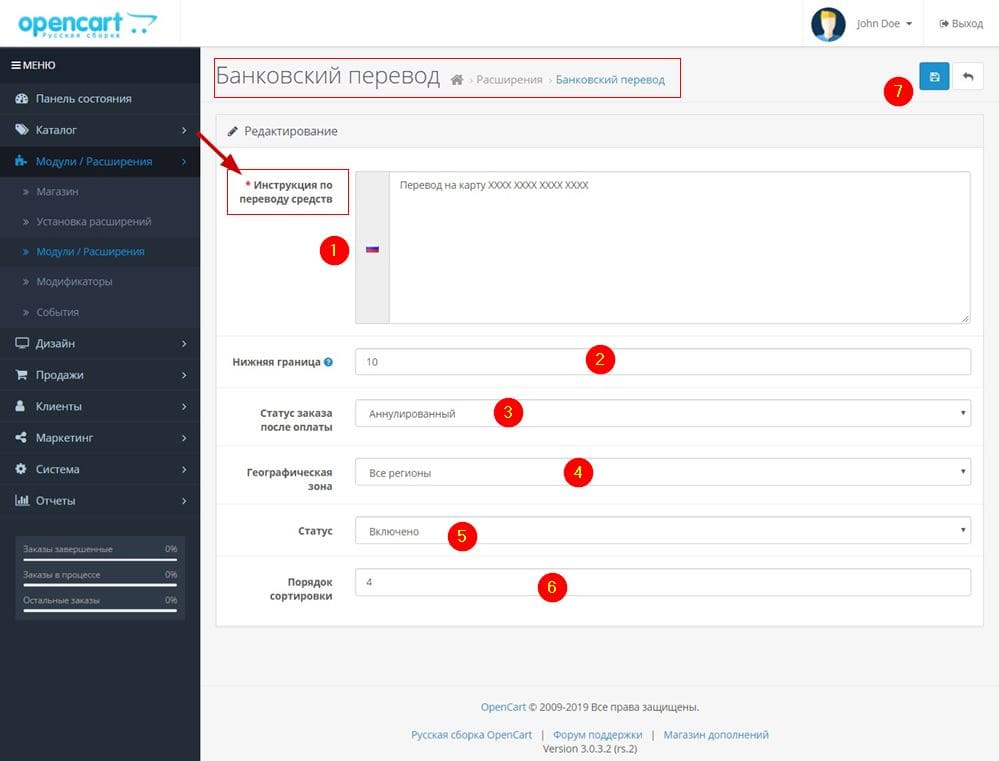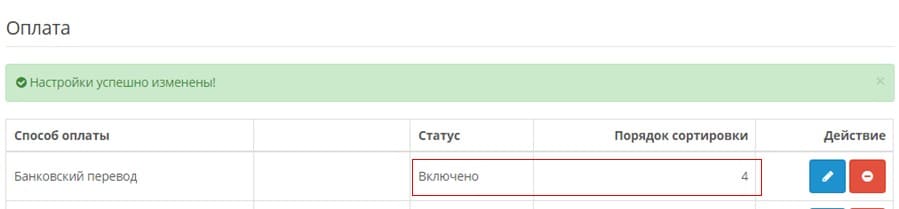- OpenCart как добавить методы оплаты или создать клон «банковский перевод»
- Для чего может понадобится добавить метод оплаты в OpenCart
- Как добавить методы оплаты в OpenCart. Способ №1 — ручной
- Добавляем метод оплаты OpenCart. Способ №2 — простой
- Возможные ошибки во втором способе.
- Настройка способов оплаты в Opencart
- Добавление нового способа оплаты в CMS Opencart
- Редактирование
- Проверка результата
- Как добавить свои способы оплаты на сайт в Opencart
- Способы оплаты на OpenCart по умолчанию
- Вступление
- Теория оплаты в Интернет магазине
- Коробочные способы оплаты на OpenCart
- Как включить способы оплаты на OpenCart
- Модуль оплаты Банковский перевод
- Модуль Оплата наличными
- Модули PayPal
- Как работает «Экспресс-платеж» PayPal
- Как добавить способы оплаты на OpenCart
- Файлы модулей оплаты
- Вывод про способы оплаты на OpenCart
OpenCart как добавить методы оплаты или создать клон «банковский перевод»
Интернет магазин на базе OpenCart хорош тем что в него включены практически все функции которые нужны обычному предпринимателю. Но иногда требуется немного допилить, доделать магазин под наши требования, к примеру убрать лишние шаги при заказе в OpenCart или как поставить в админке валюту доллары, а на сайте чтобы выводились рубли или гривны. В некоторых случая надо работать с php кодом, а в некоторых случаях достаточно просто админки и строго следовать инструкции. В этой статье мы рассмотрим как добавить новые методы оплаты, а именно будем клонировать метод оплаты «банковский перевод» поскольку он лучше всего подходит под наши цели. А в статье Добавить метод доставки или склонировать «Фиксированная стоимость доставки» вы сможете посмотреть как добавить новые методы доставки. Но давайте обо всем по порядку.
Для чего может понадобится добавить метод оплаты в OpenCart
В первую очередь чтобы что-то сделать нам нужно понять, зачем мы это делаем. В странах СНГ, в отличии от Европейского или американского рынка несильно распространены оплата прямо через сайт используя вашу кредитную карту. Этим методом практически никто не пользуется потому что очень часто в интернет магазинах товара нет в наличии, не соответствует цена, да и вообще очень много мошенников в интернете развелось. Поэтому чаще всего используются такой способ заплатить за заказ:
- Наличными курьеру
- Наличными прямо в магазине при самовывозе
- Безналичными при покупке не как частное лицо, а как юридическое (компания)
и эти три варианта уже есть у нас в движке. Но проблема возникает когда у вы хотите предоставить другие способы, к примеру:
- Вебмани
- Яндекс деньги
- Qiwi кошельки
- Оплата по безналу с НДС
- Оплата по безналу без НДС
По сути эти все способы очень похожи между собой, отличаются только инструкцией которую нужно выводить покупателю. Вебмани, Яндекс Деньги, Qiwi — перекинуть денег на такой-то кошелек, Оплаты по безналу — ожидать счет на email который выставит бухгалтерия.
Соотвественно логически было бы предположить что нам необходимо всего лишь склонировать методы оплаты «банковский перевод» только назвать его по другому. Для этого есть два способа. Первый тяжелый — вручную найти и изменить php код, второй — скачать файлы которые уже для вас изменили и просто положить их на FTP.
Как добавить методы оплаты в OpenCart. Способ №1 — ручной
Начнем мы с тяжелого пути. Чтобы склонировать банковский перевод нам надо найти все файлы которые за нег отвечают и сменить одни строки в самом файле на другие, а также переименовать сами файлы. Вроде все просто, но довольно кропотливая работа. Для этого, для части администратора скачайте файлы по путям:
А для клиентской части качаем следующие файлы:
catalog/controller/payment/bank_transfer.php catalog/model/payment/bank_transfer.php catalog/view/theme/ВАША ТЕМА/template/payment/bank_transfer.php
Теперь нам нужно в этих файлах все упоминания bank_transfer изменить на свои, к примеру для Webmoney пусть так и будет Webmoney. Также, как я писал выше, необходимо переименовать и названия самих файлов. После чего загрузите то что получилось на сервер, по тем же самым маршрутам.
После этого в языковых файлах, которые находятся по пути
вам надо поменять значение переменной text_title. Чтобы вышло примерно так:
$_[‘text_title’] = ‘YandexДеньги перевод на кошелек’;
После чего эти два файлы загрузить назад.
Теперь, все что нам осталось это в админке активировать новый метод, включить его и добавить инструкцию по переводу денег.
Добавляем метод оплаты OpenCart. Способ №2 — простой
В первом способе мы все делали руками, но есть вариант проще, скачать уже готовые файлы и просто залить их на ваш FTP. Давайте подробнее разберем этот пункт:
- Скачайте архив со всеми необходимыми файлами
- Залейте содержимое архива по FTP.
- Активируйте в админке
- Внесите правки в настройки метода. Пропишите инструкцию и не забудьте включить его.
Возможные ошибки во втором способе.
Вроде инструкция состоит всего из 4-х шагов, но все же, возможны и ошибки. Давайте попробуем разобрать их, чтобы вы не копались сами.
- Если выбрать новый, склонированный метод оплаты, то пропадает кнопка «оформить заказ» или «продолжить». У кого что. В этом случае обратите внимание что у вас правильно загруженны три файла в ваш шаблон магазина. Убедитесь что по пути
у вас есть три файла eleksnetalb.tpl, webmoneyalb.tpl и yandexalb.tpl если их нету, то добавьте. Довольно много читателей блога обращаются с такой проблемой и говорят что не работает. По умолчанию эти три файла падают в шаблон по умолчанию, поэтому, если у вас другая тема, не стандартная, то вам надо загрузить эти три файла в ручную.
Если у вас эти три файла есть, но все равно кнопка не выводится то скопируйте по маршруту
файл bank_transfer.php переименуйте его в eleksnetalb.tpl потом на webmoneyalb.tpl, а дальше на yandexalb.tpl и залейте назад на хостинг. В итоге у вас должно выйти 4 одинаковых файла но с разными названиями. Такое может происходить если у вас не стандартный шаблон который по особенному обращается к модулям. Таким способом мы исправим данную ситуацию.
На этом все, но если у вас возникли вопрос или пожелания — пишите в комментариях или на почту, попробую вам помочь.
Источник
Настройка способов оплаты в Opencart
Редактирование способов оплаты в Opencart — это простой процесс, который можно выполнить, ознакомившись с инструкцией ниже.
Добавление нового способа оплаты в CMS Opencart
Для того, чтобы добавить нужный способ оплаты, необходимо, чтобы он был установлен в CMS, например, по умолчанию предустановлены следующие способы:
- Оплата при получении;
- Банковский перевод;
- Яндекс.Касса;
- PayPal;
- Fondy;
- Payeer;
- Liqpay;
- Сбербанк;
- Webmoney и многие другие.
Включить, например, «Банковский перевод» необходимо перейти в «Дополнения»-«Менеджер дополнений» и кликнуть на «Установить» справа от нужного пункта.
После переходим в редактирование модуля.
Далее заполняем все необходимые пункты, среди которых:
- Инструкция по переводу. Сюда вписываются реквизиты и способы перевода;
- Минимальная сумма;
- Статус заказа после оплаты;
- Географическая зона;
- Статус. Включает или отключает способы оплаты;
- Порядок сортировки.
Редактирование
Чтобы изменить действующий способ оплаты потребуется кликнуть на соответствующий пункт, например, в «Оплате при доставке».
После этого меняем имеющиеся поля.
Проверка результата
Теперь перейдя в корзину пользователь сможет увидеть ранее созданный способ оплаты.
Дополнительно в данных о заказе в админке можно будет увидеть выбранный пункт оплаты.
Источник
Как добавить свои способы оплаты на сайт в Opencart
✎ Опубликовано: 21.11.2017 ✎ Обновлено: 12.03.2019 ☕ Просмотров: 10595 ✉ Комментарии: 1
Добавляем свои методы доставки в Opencart
Одним из самых важных аспектов работы интернет магазина является возможность выбора разных способов оплаты на сайте. Происходит это при оформлении заказа.
Из коробки Opencart имеет не мало способов оплаты, но их, к сожалению, не хватает для нормальной работы. Как правило, во многих магазинах необходимо добавлять свои методы оплаты, например наличными, перевод на карту одного банка или перевод на карту другого, либо оплата по безналу. Вариантов много может быть.
В отличии от доставки, где сама система Opencart подразумевает возможность использования мультидоставки, оплата работает только по принципу отдельный метод — отдельный контроллер, модель, шаблон и локализация.
Таким образом для добавления своего способа оплаты нам необходимо установить любой модуль оплаты. Это может быть оплата при доставке (cod), Банковский перевод (bank_transfer) и т.п. После этого идем в языковый файл и переименовываем переменную text_title в нужное значение, например: оплата на карту ПриватБанк.
Также есть вариант приема онлайн оплаты на сайте через платежный шлюз: https://for-opencart.com/must-be/fondy
После адаптации нам достаточно включить этот способ в админке. Но что делать если мы выбрали методы в которых есть еще и инструкции к оплате? Это могут быть способы на подобии Банковского перевода, где вывод инструкций прописан в шаблоне отображения. Для этого нам достаточно перейти в шаблон модуля оплаты и убрать все до строки
То есть нам надо оставить только кнопку подтверждения заказа.
Таким образом можно сделать кастомные методы оплаты на основе стандартных.
Источник
Способы оплаты на OpenCart по умолчанию
Вступление
Ни один Интернет магазин не может работать без возможности покупателю оплатить товар. Создание такой возможности покупателя относится к обязательным условиям создания интернет–магазина. Про способы оплаты на OpenCart по умолчанию (коробочной версии) в этой статье.
Теория оплаты в Интернет магазине
Большинство Интернет магазинов работают в режиме оплаты, через переадресацию покупателя посредством платёжных шлюзов, на страницы платёжных систем.
При этом у покупателя должна быть возможность выбрать способ оплаты товара. Владелец магазина обеспечивает наличие таких способов в магазине.
Коробочные способы оплаты на OpenCart
Можно догадаться, что коробочные способы оплаты на OpenCart зависят от источника версии системы, то есть от того, где вы скачивали её дистрибутив. Свободный код системы позволяет авторам сборки добавить в коробочную версию свои модули оплаты.
Я использую версию с сайта opencart-russia.ru и вероятно в вашей версии модулей оплаты может больше или меньше. Однако три способа оплаты на OpenCart по умолчанию должны быть обязательно. Это:
- Банковский перевод;
- Оплата наличными;
- Оплата при доставке.
В моей версии магазина восемь методов оплаты:
- Банковский перевод (нужно включить)
- Оплата наличными (нужно включить)
- Оплата при доставке (включён по умолчанию)
- Бесплатный заказ
- LIQPAY (нужно иметь аккаунт в этой системе платежей)
- PayPal Экспресс-платежи (нужно иметь аккаунт в этой системе платежей)
- PayPal Pro (нужно иметь аккаунт в этой системе платежей)
- PayPal Payments Standard (нужно иметь аккаунт в этой системе платежей)
По умолчанию включён и активирован один способ оплаты: Оплата при доставке. Именно его видят посетители магазина при оформлении товара в пятом пункте страницы оформления товара (сморим фото).
Как включить способы оплаты на OpenCart
На CMS Opencart оплата товаров работает только по принципу отдельного метода, а именно отдельный контроллер, модель, шаблон и локализация.
Это значит, что для включения метода оплаты вам нужно включить любой существующий модуль оплаты.
Сделать это можно на вкладке Модули>>> Расширения>>>Фильтр: Оплата. На этой вкладке вы увидите все существующие коробочные способы оплаты вашего магазина OpenCart (фото выше).
В таблице видим статус модулей и кнопки управления активацией и редактированием. Для включения модуля сначала его активируйте, потом нажмите редактировать и заполнив нужные поля формы, включите. Например включим способ оплаты «Банковский перевод».
Модуль оплаты Банковский перевод
- Идём на вкладку Модули>>> Расширения>>>Фильтр: Оплата;
- Ищем строку «Банковский перевод»;
- В столбце «Действие» активируем этот модуль;
- Далее жмём на кнопку редактора (карандаш);
- Видим следующие формы для заполнения (звёздочкой отмечены обязательные поля для заполнения);
Инструкция: При оформлении покупки и выборе способа оплаты «Банковский перевод» покупатель увидит эту «Инструкцию» по которой будет осуществлять платёж. Такой же текст инструкции отправиться покупателю по почте. Файл инструкции в коробке магазина: \catalog\view\theme\default\template\extension\payment\bank_transfer.twig
Нижняя граница: минимальная сумма к оплате;
Статус заказа после оплаты: выбираем Аннулированный;
Географическая зона: выбираем «Все» или иное;
Сортировка: здесь выстраиваем (ранжируем) способы оплаты в форме оформления товаров;
Статус: Включаем модуль (здесь же выключаем).
Модуль Оплата наличными
В этом модуле оплаты форма настроек аналогична банковскому переводу, только нет «Инструкции».
В итоге, после включения простых модулей оплаты OpenCart имеем такую картинку:
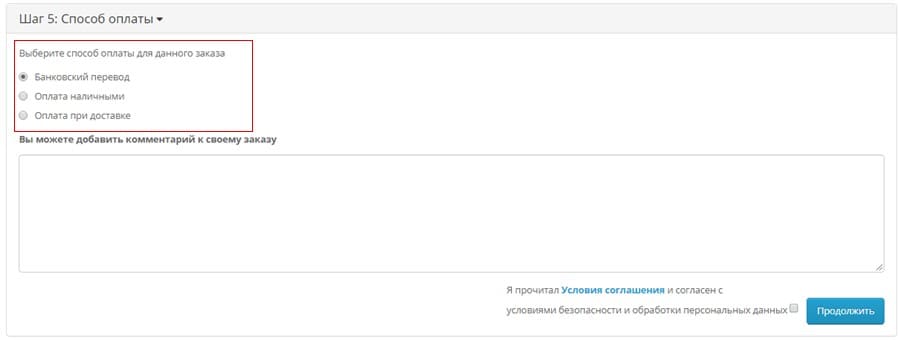
Модули PayPal
Примечание: Для работы с модулями платёжный систем, такие как PayPal, Qiwi, Яндекс Касса, OnPay, Fondy и массой других вам нужно зарегистрироваться в этих платёжных системах именно в услугах платежей для магазина.
После регистрации, которая может быть не простой, вы получите необходимые данные для заполнения форм модулей оплаты.
Как работает «Экспресс-платеж» PayPal
Включенный модуль оплаты PayPal «Экспресс-платеж» работает следующим образом:
- Покупатель решает оплатить выбранные товары.
- В способах оплаты выбирает PayPal«Экспресс-платеж».
- После перенаправления на спец.страницу платёжной системы, покупатель входит в учётную запись PayPal.
- Подтверждает покупку (оплачивает).
- Всё.
Как добавить способы оплаты на OpenCart
Дополнительные модули оплаты покупаются или качаются из различных источников. Стоимость модулей от 0 (редко), до 1250 рублей. Средняя цена 300-500 рублей за модуль.
После покупки модуля его нужно установить на OpenCart (читать статью Как установить модуль Opencart). Далее он должен появиться в списке модулей и его нужно активировать и включить, почти также, как описано выше.
Файлы модулей оплаты
Вы можете посмотреть файлы модулей оплаты, открыв папку своего магазина:
- Оплата при доставке – файл cod ,
- Банковский перевод – файл bank_transfer ,
- free_checkout – бесплатный заказ,
- И т.д.
Вывод про способы оплаты на OpenCart
В статье мы рассмотрели способы оплаты на OpenCart по умолчанию. К сожалению коробочные способы оплаты на OpenCart не могут удовлетворить современным способам оплаты необходимым Интернет магазину. По–этому придётся покупать современные модули оплаты дополнительно.
Источник